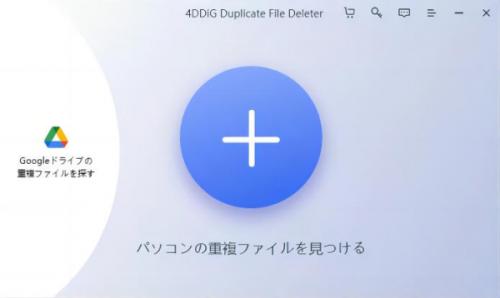
★更新情報:重複したファイルのスキャンスピードを向上させました。
★4DDiG Duplicate File Deleter公式HP:https://bit.ly/3MM4U2y
「春のセール」の30%オフコード:SP2023JP
【目次】
◆Part1:Windows 10でソフトをインストールせずに重複ファイルを削除する方法
◆Part2:Windows 10で重複ファイルを削除するフリーソフトは?
◆Part3:さいごに
この度、Windowsユーザーの皆様に朗報です。Windows10の重複ファイルを自動で検索し、削除までしてくれる便利な方法が開発されました。
現在、世の中には多数の重複ファイル検索方法が紹介されていますが、それらの方法では検索結果を1つ1つ手動で確認し、削除作業を行う必要があります。しかし、この新しい方法では、自動で重複ファイルを検索し、削除作業までを行ってくれるため、手間が大幅に軽減されます。
この方法を使用することで、Windows10のあちこちに散らばっている重複ファイルを簡単に整理できます。ぜひ、この機会にお試しください。
Part1:Windows 10でソフトをインストールせずに重複ファイルを削除する方法
はじめに、ソフトをインストールすることなく、Windows10の標準機能で重複ファイルを削除する方法をご紹介します。手間がかかってしまう点にはご注意ください。
方法1:エクスプローラーでファイルを並べ替えて重複ファイルを削除する
1つ目は、Windows10のエクスプローラーを使った方法です。
手順1:Windows10で重複ファイルが格納されているフォルダを開きます。
手順2:エクスプローラーが開くので、ファイル表示欄の上部のメニューより、「名前」と書かれている部分をクリックします。
手順3:「名前」の順にファイルが自動的にソートされるので、似た名前や、ファイル名の末尾に「(1)」などと記載のあるファイルを実際に開いてみて、重複ファイルかどうかのチェックを行います。
手順4:重複ファイルが見つかったら、右クリックメニューより「削除」を選択すれば操作完了です。
方法2:コマンドで重複ファイルを削除する
2つ目はWindowsの標準コマンドで重複ファイルを削除する方法です。コマンドを使えば重複ファイルを一気に削除することができます。
手順1:重複ファイルを削除したいフォルダを右クリックし、「パスのコピー」を選択します。
手順2:コマンドプロンプトを起動します。
手順3:コマンドプロンプトの画面に「cd /d "コピーしたパス"」と打ち込みます。この時、ステップ1でコピーしたパスを貼り付けましょう。
手順4:重複しているファイルを予め確認したうえで、「del "*.txt"」などとコマンドを打ち込めば、該当するファイルを一気に削除することができます。この場合は拡張子が「.txt」のファイルをすべて削除する、という指示になります。
Part2:Windows 10で重複ファイルを削除するフリーソフトは?
それでは、ここまで紹介した方法はどれも手間がかかり面倒でしたね。そこで、もっと簡単に重複ファイルを検出し、削除できる「4DDiG Duplicate File Deleter」というツールをご紹介いたします。無料お試し版も用意されているため、この機会にぜひご利用くださいませ。
「4DDiG Duplicate File Deleter」公式サイト:https://bit.ly/3MM4U2y
手順1:Windowsに4DDiG Duplicate File Deleterをインストールし、起動します。
手順2:ツール中央に表示された「+」をクリックし、重複ファイルを削除したいフォルダを指定します。
【画像 https://www.dreamnews.jp/?action_Image=1&p=0000278940&id=bodyimage1】
手順3:左下の歯車ボタンまたは右下のドロップダウンボタンをクリックし、必要なスキャンモードを設定します。設定が完了したら、「重複ファイルをスキャン」をクリックして、選択したフォルダのスキャンが開始します。
【画像 https://www.dreamnews.jp/?action_Image=1&p=0000278940&id=bodyimage2】
手順4:スキャンが完了すると、画面に重複ファイルが表示され、右側のファイルの内容をプレビューして、不要なものを選択することができます。
【画像 https://www.dreamnews.jp/?action_Image=1&p=0000278940&id=bodyimage3】
手順5:不要なファイルを選択したら、「削除」をクリックします。
【画像 https://www.dreamnews.jp/?action_Image=1&p=0000278940&id=bodyimage4】
この記事では、Windows10で重複ファイルを削除する方法について、ツールを使用せずに行う方法から、4DDiG Duplicate File Deleterという便利なツールを利用する方法まで、多くの選択肢をご紹介しました。4DDiG Duplicate File Deleterは、写真や動画ファイルを含む様々な種類の重複ファイルを素早く検出し、削除することができるため、Windowsのファイル整理において大変有益です。ぜひこの機会にご活用ください。
以上、「Windows10で重複ファイルを削除する方法」に関する記事でした。今後もパソコンライフを快適に過ごすための情報をお届けしますので、ぜひご期待くださいませ。
4DDiG「春のセール」キャンペーン開催中、最大30%OFFで購入可能!
クーポンコード:SP2023JP
4DDiG Duplicate File Deleterを今すぐ購入:https://bit.ly/41vzAcH
【Tenorshare 4DDiGについて】
Tenorshare 4DDiGはデータ管理の専門家です。データ復旧、パソコン起動、パーティション管理などのソフトウェアを提供しております。データを復元する以外にも、パーティション管理、クラッシュしたコンピューターからデータを救出する、動画修復等の機能も搭載しています。
公式HP:https://bit.ly/3MM4U2y
Twitter:https://twitter.com/4ddigjp
YouTube:https://www.youtube.com/@-Tenorshare4DDiGJapan
配信元企業:Tenorshare Co., Ltd.
プレスリリース詳細へ
ドリームニューストップへ

